Sisselülitamine, konfiguratsioon, ekraani suurendamise lahtiühendamine Windowsis
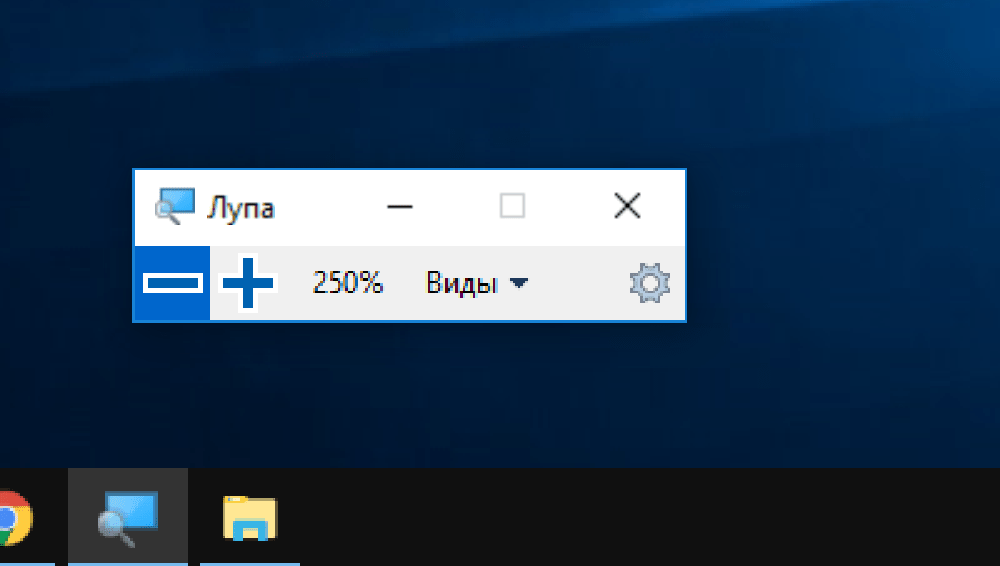
- 636
- 58
- Mr. Salvador Ryan
Paljud on kuulnud instrumendist nimega "Ekraani suurendamine", kuid vähesed teavad, kuidas kasutada sisseehitatud utiliidi Windowsi utiliiti. Microsoft teeb märkimisväärseid jõupingutusi puuetega inimeste opsüsteemiga töötamise lihtsustamiseks. Ekraani luup on lihtsalt nende eesmärkide jaoks mõeldud - selle abiga on nägemispuudega inimestel võimalus suurendada mis tahes ekraani piirkonda. Kuid see funktsioon võib olla kasulik ka inimestele, kes ei kannata nõrga nägemise all - näiteks väga väikese trükisega kirjutatud teksti lugemisel.
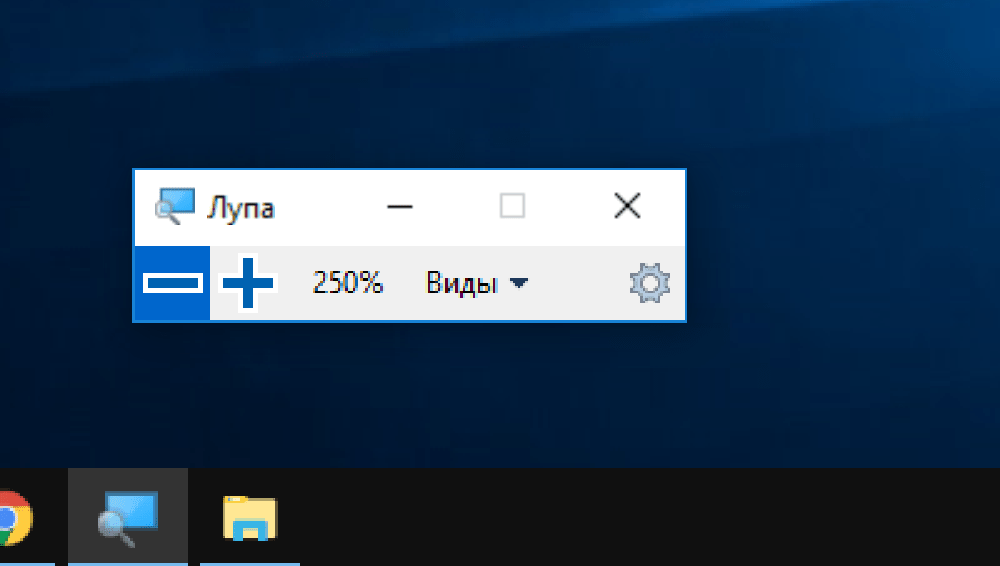
Täna saate teada, kuidas seda tööriista sisse lülitada, kuidas seda oma vajadustele konfigureerida ja kuidas see keelata.
Sisselülitamismeetodid, luubi seadistamine
Ekraanipiirkonna suurenemise aktiveerimiseks on mitu viisi. Mõni on lihtne, mõni vajab toimingute mittetriviaalset jada. On neid, mis on mõeldud tööriista lisamiseks Windowsi teatud versiooni.
Kaasamine võtmete kombinatsiooni teel
Universaalne meetod töötab kõigis OS -i versioonides, alustades XP -st. Ja pealegi on kõige lihtsam ja hõlpsasti meeldejääv: peate samaaegselt vajutama võidu ja pluss -klahvi ning vajutama "+" paremal digitaalsel klaviatuuril või peaploki ülaosas on absoluutselt samaväärne. Selle tulemusel suureneb ekraanipiirkond, kus kuumade võtmete kasutamise ajal oli kursor.
Kaasamine otsingu kaudu
Alternatiivne viis, kui unustasite soovitud võtmete kombinatsiooni - tööriista "otsi" kasutamist.
Vajutage välja väljale "Start" ja sisestage fraasi "Ekraan suurendamine", tavaliselt ilmuvad tulemused ülemises plokis pärast paari esimese tähe komplekti. Jääb alles klõpsata real nimega "Ekraani suurendamine".
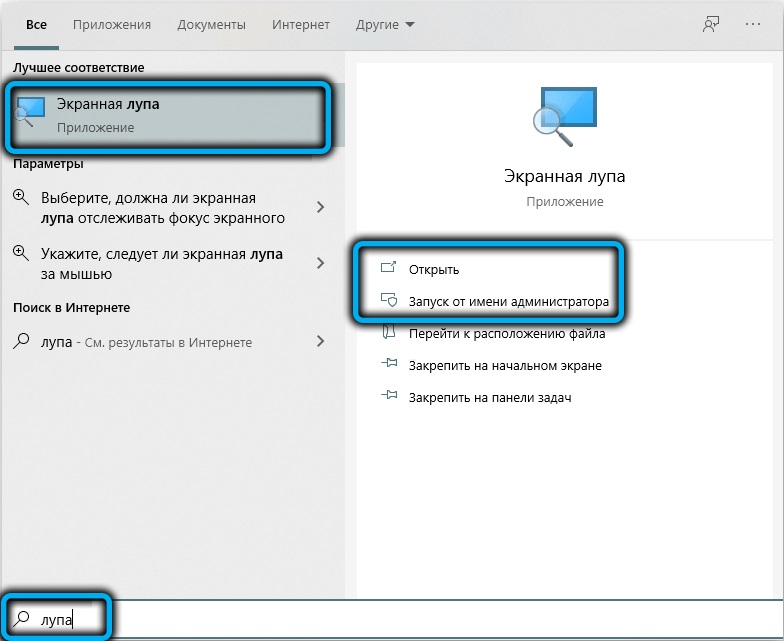
Pange tähele, et sel viisil saate Windows 7/XP ekraani suurendusklaasi sisse lülitada, kaheksas konsooli helistamiseks peate klõpsama nuppu "Start" ja valima hiire parema nupuga ja valima menüü üksuse "otsi".
Erivõimaluste keskuse kasutamine
Kolmandal viisil, kõige valem, hõlmab „juhtpaneeli” helistamist, kus vahekaardil „Erifunktsioonide keskus” „Töö lihtsustamine arvutiga” on sobiv üksus - „Lülitage sisse ekraani luubi sisse”.
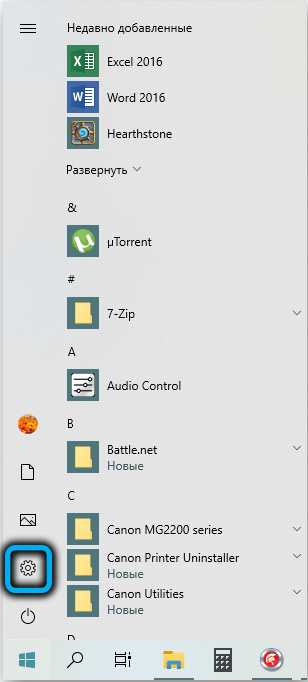
Windows 10/11 -s peate ekraani suurendamise erinevalt sisse lülitama "parameetrite" kaudu, kus on ka vahekaart "Spetsiaalsed võimalused".
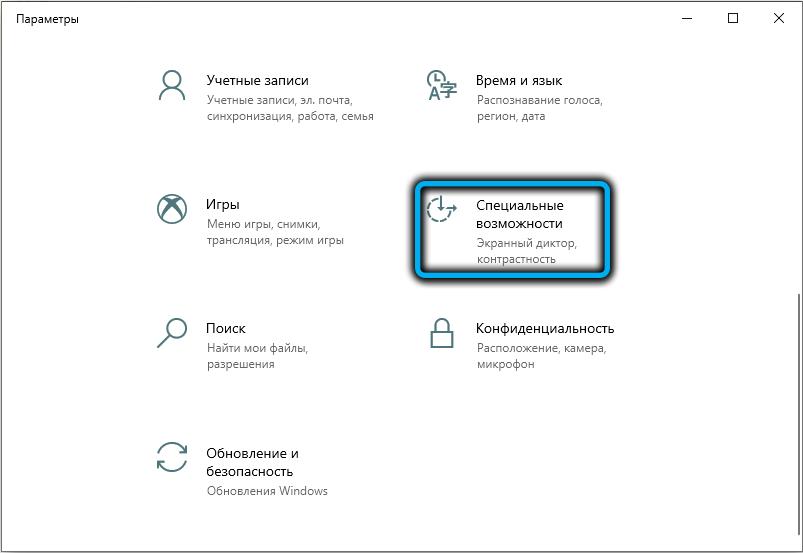
Mõelgem nüüd, kuidas ekraani luubi konfigureerida.
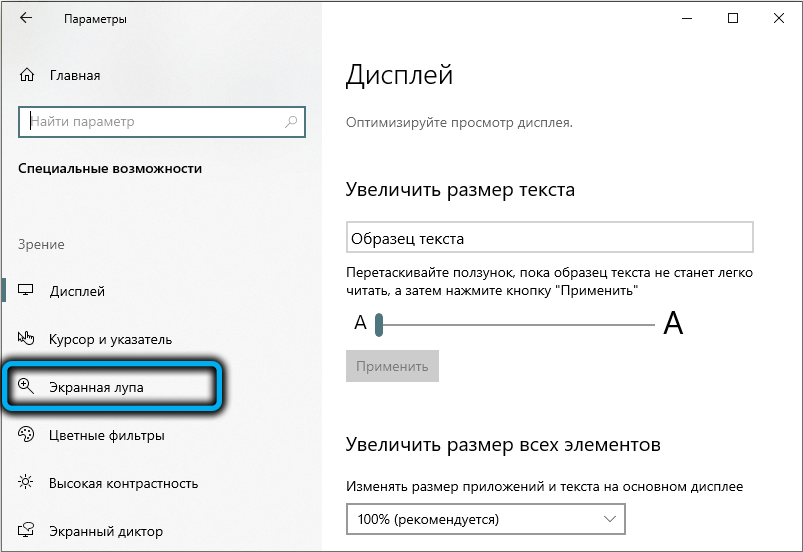
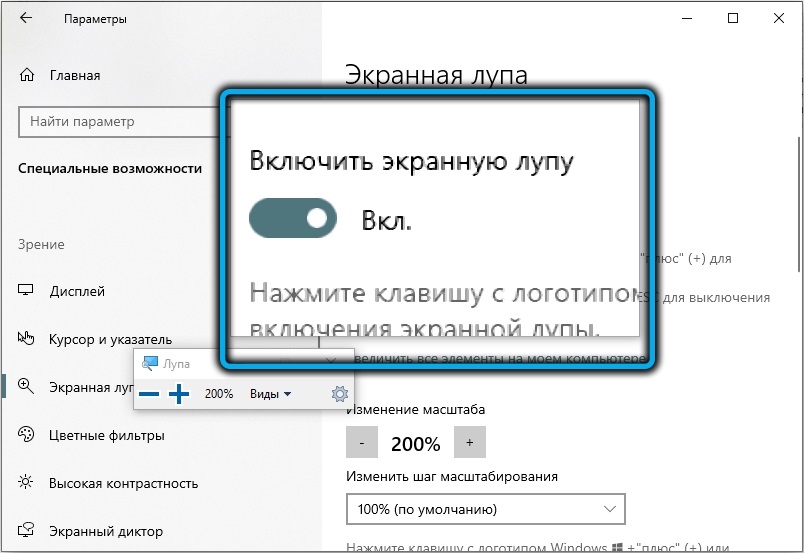
Töörežiimid
Kui tööriist on aktiveeritud, ilmub suurenenud ekraanile väike tööriistariba. Kui klõpsate nuppu "Tüübid" (noolega alla vaadates), kuvatakse menüü, kus saate valida ekraani luubi töörežiimi:
- "Täivalieel" - kasv puudutab monitori kogu nähtavat ala. Kursori õigesse kohta liigutades nihutate etenduse pindala;
- Režiim "suurendamise" on loodud ekraani väikese pindala suurendamiseks kursori ümber, mis on raamitud ristküliku abil. Seda saab teisaldada ka hiire või laskuri abil klaviatuuril;
- "Fikseeritud" režiim sarnaneb eelmisega, samas kui ekraani valitud ala suureneb, selle piirkonna suurust ja asukohta saab selle äranägemise järgi muuta.
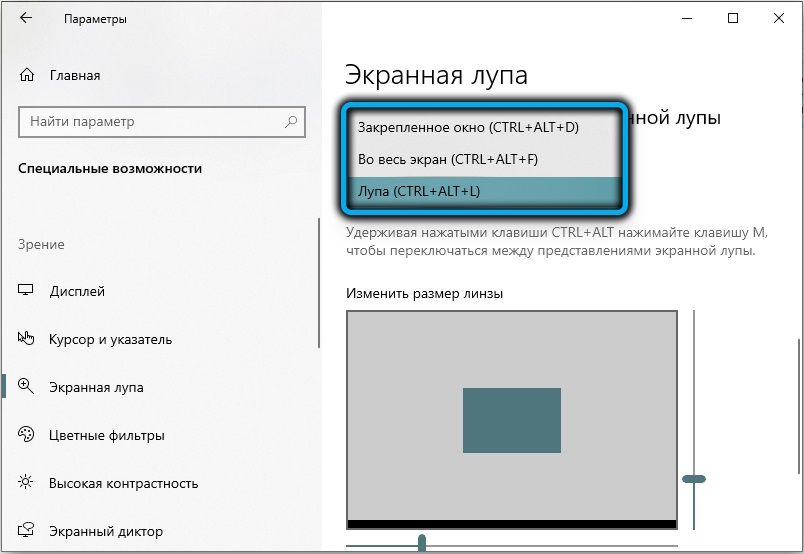
Skaala
Ekraanipiirkonna kuvamise skaala suurendamiseks võite kasutada kombinatsiooni "Win" ja "+" või tööriistariba, vajutades nuppu "+". Sarnaselt väheneb skaala, ainult Pluski asemel peate kasutama miinus.
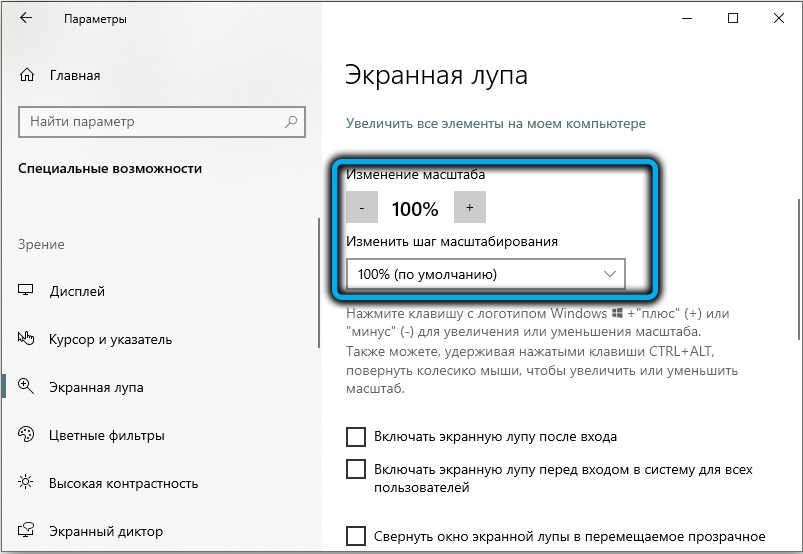
Teine meetod on ekraani ekraani skaala kerimisriba kasutamine tööriistariba parameetrites (paneeli paremal küljel asuv käigu ikoon).
Pange tähele, et skaalamuutuse väikseim samm pakub kõige taskukohasemat viisi - kuumade võtmete kasutamist.
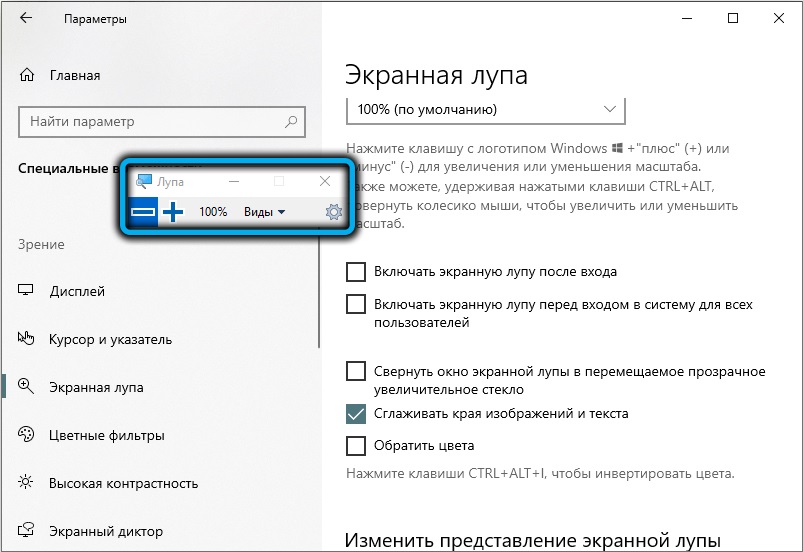
Muud hinded
Mõelge, milliseid muid parameetreid saab kasutada ekraani suurendamise režiimi peeneks konfigureerimiseks:
- "Järgige hiire osuti". Parameeter lisatakse vaikimisi ja soovitab kasutada hiire;
- "Järgige klaviatuuri fookust". See režiim tuleb valida, kui hiiri pole. Sel juhul peaksite ekraani laiendatud ala teisaldamiseks kasutama nooleid või vahekaarti;
- Kui valite parameetri "Ekraani suurendamise järgimine ...", toob see kaasa sisestatud teksti piirkonnas ekraanipiirkonna suurenemise;
- Parameetri aktiveerimine "Lülitage värvi ümberpööramine sisse" võimaldab teil muuta (ümberpööramist) ekraani laiendatud piirkonnas, et see esile tõsta.

Kui ekraanil suurendusklaasi juhtpaneeli aken on ekraanilt kadunud, ei tohiks te palju muretseda - seda tehakse selleks, et mitte ekraani lisaala mitte hõivata. Paneeli saate tagastada, klõpsates suurendusklaasi poolläbipaistval pildil või Windowsi ülesannete alumises paneelis, klõpsates vastaval vahekaardil.
Ekraani luubi kiireks sisselülitamiseks saate instrumendi ikooni parandada "ülesandepaneelide". Selleks peate aktiveerima suurendusklaasi mis tahes mugaval viisil, klõpsake nuppu PKM instrumendiikoonil "Ülesanded paneelid" ja valima kontekstimenüüst "Parandage kirje paneelil programm".
Sarnaselt installitakse ekraani suurendaja uuesti.
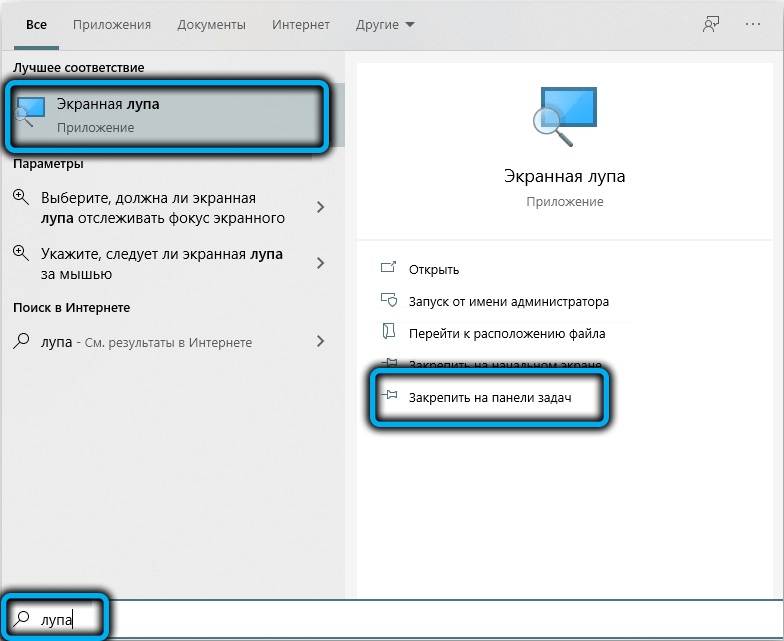
Materjali konsolideerimiseks tasub kaaluda klahvide võimalikke kombinatsioone, mida töötate ekraaniga suurendusklaasiga:
- Ctrl+ALT+M- töötavate töötavate töörežiimide järjestikune lülitamine;
- Ctrl+ALT+F- Täis ekraani režiimi kaasamine;
- Ctrl+Alt+D - fikseeritud akna režiimi aktiveerimine;
- Ctrl+Alt+L - ujumisakna režiim;
- Ctrl+Alt+Gap - ajutine, mõneks sekundiks, üleminekuks normaalrežiimile.
Kuidas keelata ekraani luup
Tühistage selle tööriista kasutamine ja aktiveerimine võib olla mitmel viisil. Mõelge neist kõige mugavamalt.
Akna sulgemisnupp
Lihtsaim ja arusaadavam viis ekraani suurendamiseks on tööriistariba sulgemine, see tähendab aken, mis kuvatakse funktsiooni Funktsiooni ekraanipildi aktiveerimisel. Piisab paremas ülanurgas oleva risti klõpsamisest - see on tavaline viis Windowsi akende ja programmide sulgemiseks. Kui ekraanil olevad paneelid pole nähtavad (ja selle kuva on automaatselt mõni aeg pärast funktsiooni sisselülitamist välja lülitatud), saab paneeli tagastada, vajutades luubi poolläbipaistvat ikooni.
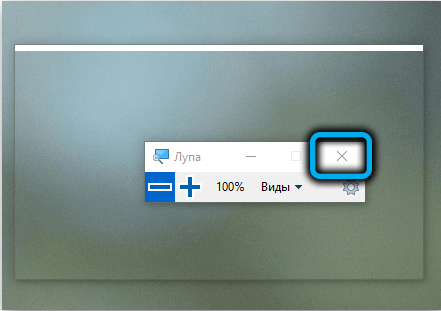
Kuumade võtmete kasutamine
Mõned kasutajad operatsioonide ajal keskkonnas eelistavad kasutada võtmekombinatsiooni. Ekraani luubi sulgemiseks on üks - Win+ESC, mis töötab kõigis Windowsi versioonides. Seda on lihtne meeles pidada, kuid kui teil on mäluga probleeme, on parem kasutada tõestatud esimest meetodit.
Menüü "Parameetrid" kaudu
Windows 10 -s saate ekraani suurendamise välja lülitada "parameetrite" kaudu:
- Klõpsake nuppu "Start", klõpsake käiku ikooni;
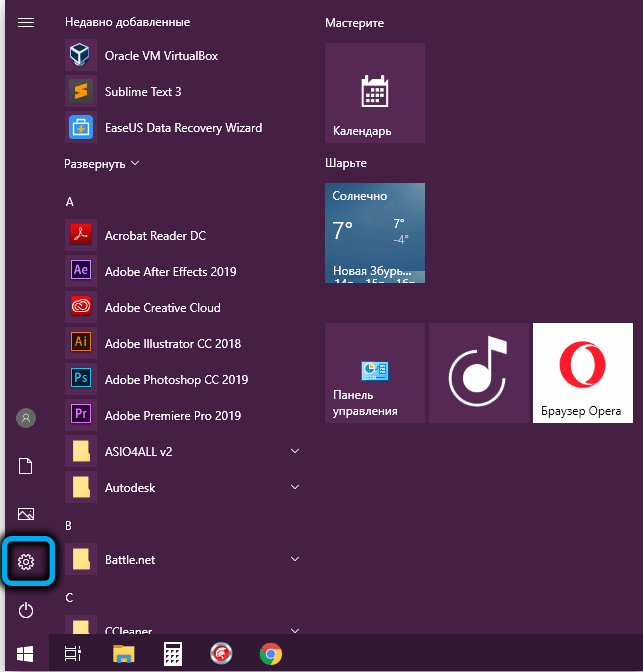
- Valige vahekaart "Spetsiaalsed võimalused";
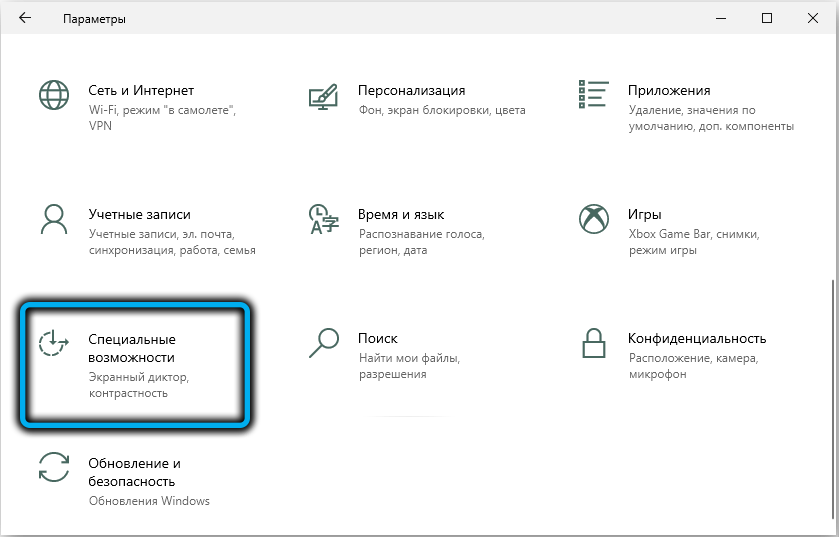
- Valige akna "Spetsiaalsete võimaluste" vasakul paneelil menüü "Ekraani suurendamine";
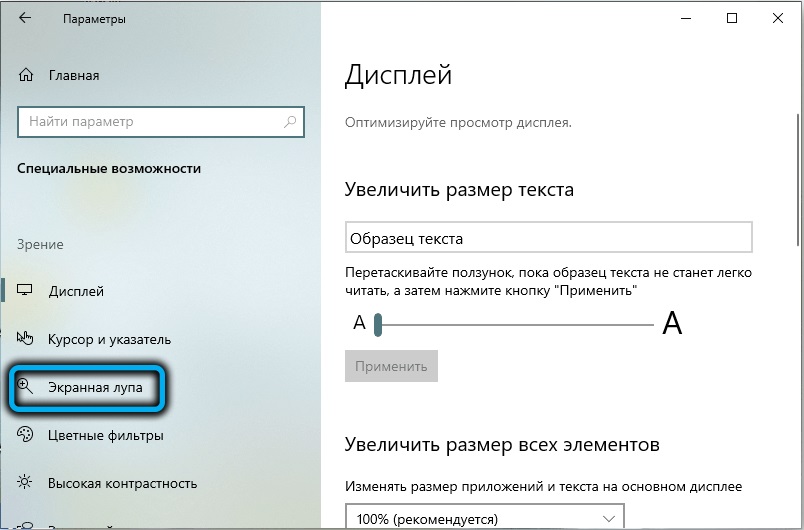
- Uues aknas „Kasutage ekraani luubi” plokis, liigutame liugurit vasakusse asendisse (OED.).
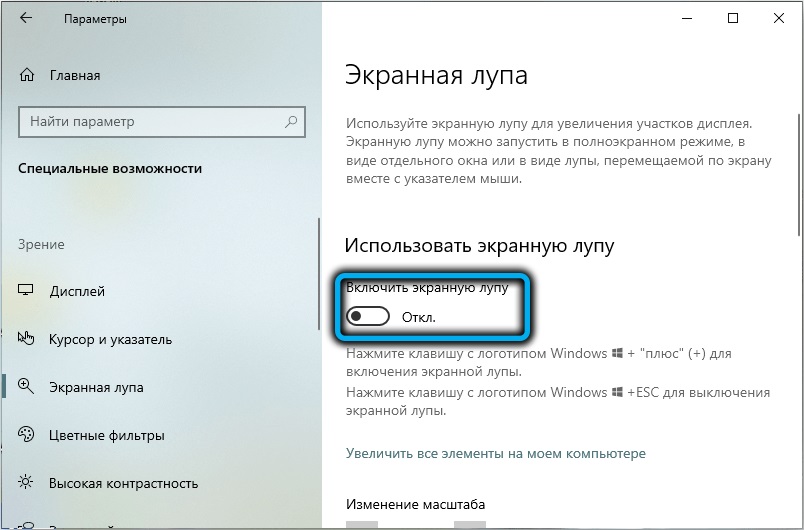
Sarnasel viisil toimub see toiming Windows 11, ainult akna liides näeb välja pisut erinev.
Sildile juurdepääsu lahtiühendamine
Kui te ei pea mitte ainult skaleerimisriist välja lülitama, vaid ka mõne kasutaja jaoks sellele juurdepääsu piirama, tegutseme järgmiselt:
- Konsoolis „Otsi” kogume teksti “Ekraani suurendamine”;
- Klõpsake otsingutulemustes sarnase nimega real PKM;
- Valige kontekstimenüü element "Minge faili korraldusele";
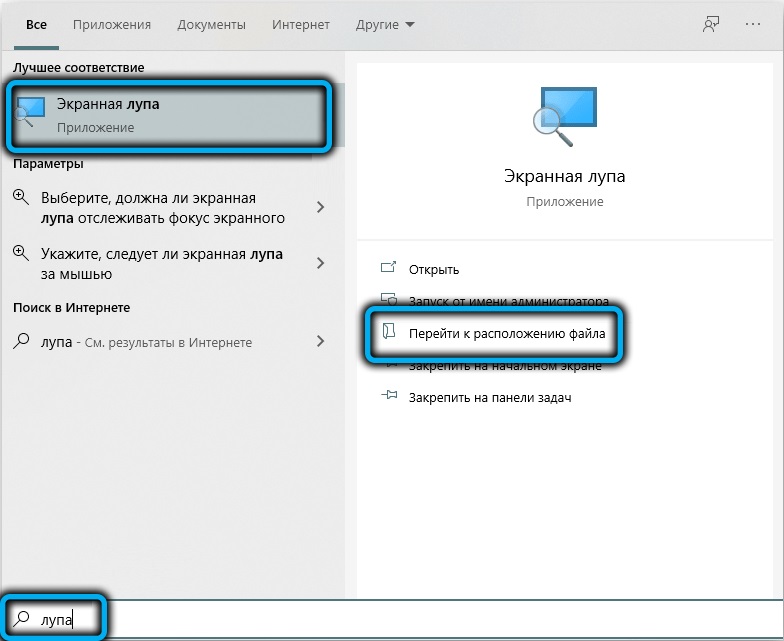
- Juht avaneb, klõpsake nuppu PKM faili järgi nimega Megyfy;
- Valige üksus "atribuudid";
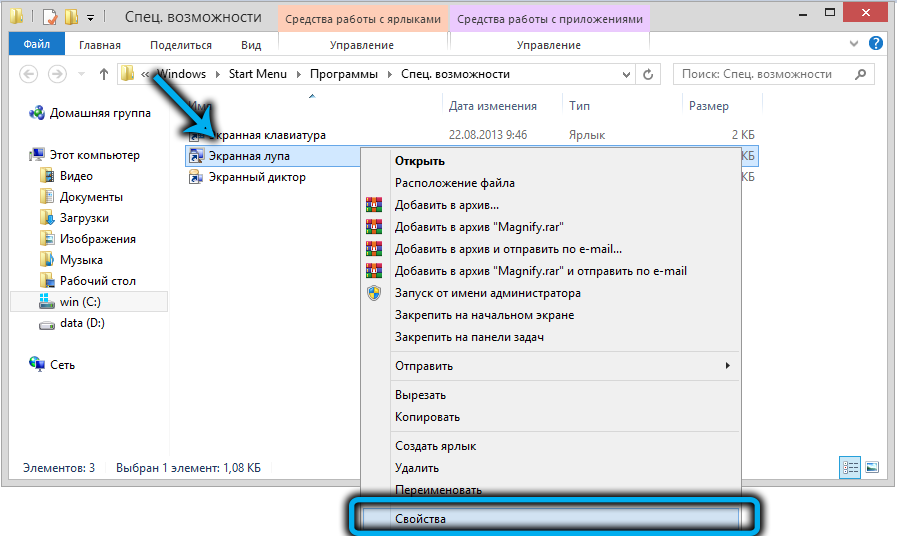
- Avatud aknas läheme vahekaardile "Turvalisus";
- Selle arvuti/sülearvuti kasutajate loend kuvatakse ülemises plokis. Klõpsake nuppu "Muuda";
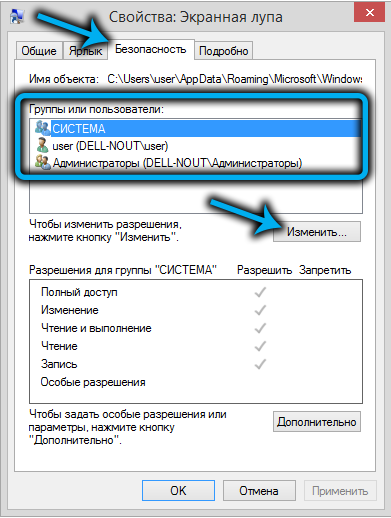
- Uues aknas installime kasutajale kursori, mille jaoks tahame piiranguid kehtestada, installime veergu veergu "keelatud" vajalike toimingute vastu;
- Kinnitame, vajutades umbes.
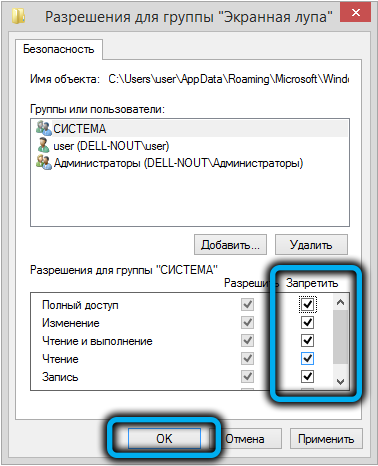
Seda meetodit ei saa nimetada universaalseks - see keelab ainult teatud toimingute tegemise käivitatava failiga.
Kuuma võtme ühendamine
Lisaks eelmisele ekraani alguse väljalülitamismeetodile saate soovitada funktsiooni funktsiooni keelata, vajutades võidu kombinatsiooni-"+". Meetod on kasulik neile kasutajatele, kes ei kannata nõrga nägemise all, kuid kasutavad sageli võti, et kõrvaldada ekraanipildi skaala juhuslik aktiveerimine.
Samm -by -Sep algoritm:
- Käivitame käsurida konsooli "Execute" kaudu (veenduge kindlasti administraatori õigustega);
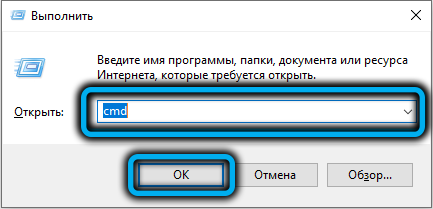
- Sisestame teksti Takenown/F C: \ Windows \ System32 \ suurendus.Exe, kinnitame sisestusega vajutades;

- Kui esimene meeskond muudab kasutaja/rühma, siis on teine ette nähtud juurdepääsu haldamiseks käivitatavale failile: CACLSC: \ Windows \ System32 \ suurendus.Exe/G administraatorid: F;

- Pärast seda saab käsurida konsooli sulgeda;
- Avage juht ja minge kausta C: \ Windows \ System32;
- Otsime suurendusfaili, nagu eelmises jaotises, seame piirangud sarnaselt "omaduste" kaudu;
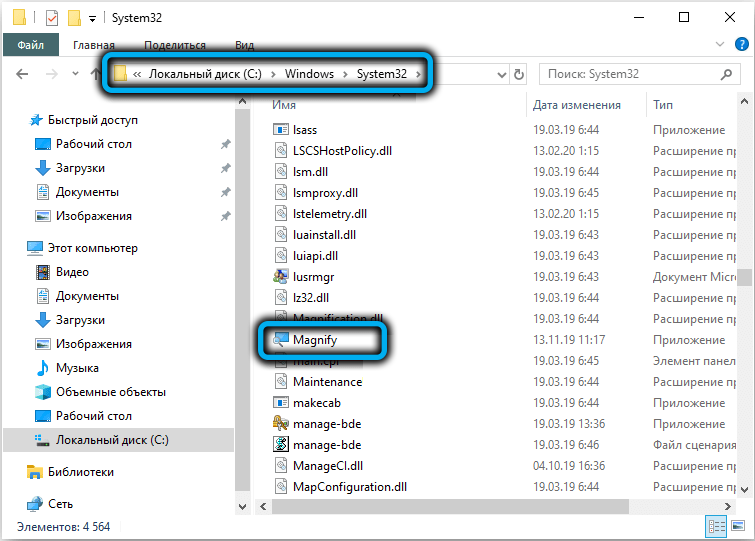
- Usaldusväärsem viis on faili ümbernimetamine või pigem selle laiend EXE -st bakini või muust.
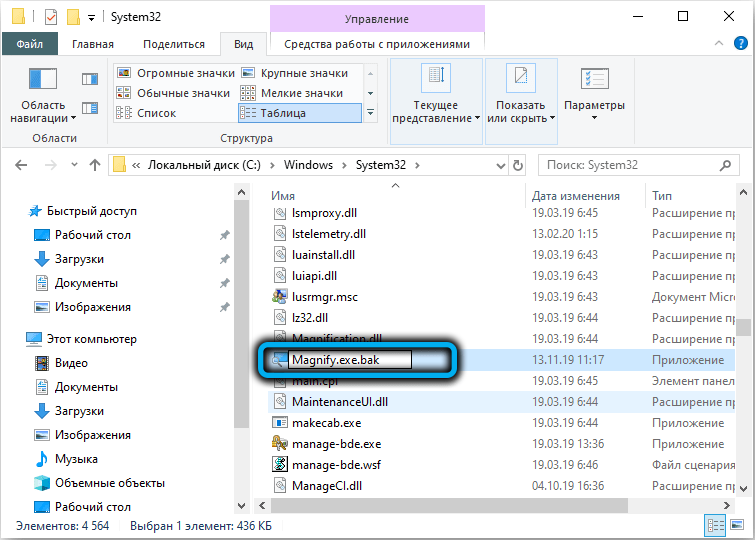
Pärast kõigi nende muudatuste tegemist taaskäivitame arvuti.
Niisiis, uurisime sageli kasutatavaid meetodeid, kuidas ekraani luubi lubada või eemaldada. Võimalik, et see funktsioon mõnes olukorras võib olla kasulik.

